如何在Mac的Word 2011中创建邮件合并?使用Mac的Office 2011,在Word中合并邮件的指南是Mail Merge Manager。您可以通过从菜单栏中选择工具→邮件合并管理器来调用邮件合并管理器。它旨在从步骤1的顶部开始使用,然后逐步进行到步骤6。
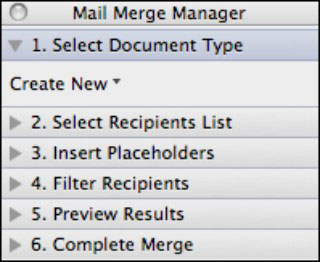
邮件合并管理器中的步骤如下:
- 选择一个文档类型。从四种类型的邮件合并中选择:*套用信函:使用个人信息或数据自定义信函。*标签:制作邮件标签,帐篷卡,书本标签和DVD标签。
*信封:打印任何尺寸的信封。
*目录:选择此选项可构建自定义的,个性化的目录,手册和价目表。例如,您可以从数据库中提取图片,以根据客户购买,类别或其他一些条件创建个性化的自定义目录。
- 选择收件人列表。选择用于邮件合并的数据源。
- 插入占位符。选择字段名称(例如,列名称,标题和列标题)并将其放置在文档中。
- 筛选收件人。设置有关从数据源检索哪些记录的规则。
- 预览结果。在运行邮件合并之前,请准确了解文档与数据的外观。
- 完成合并。运行合并。您可以合并到打印机,单个Word文档,个性化Word文档或电子邮件。
熊猫社区(资源合集)
网课资源|网盘群组
点击链接https://fh.leobba.cn/QX54、
即可加入考研、考公考编、四六级、计算机等级考试、教师编等【免费网课网盘群组】
易和谐资料优先在群组内补发
或者夸克APP内搜索群号:970062162
即可加入考研、考公考编、四六级、计算机等级考试、教师编等【免费网课网盘群组】
易和谐资料优先在群组内补发
或者夸克APP内搜索群号:970062162
© 版权声明
THE END

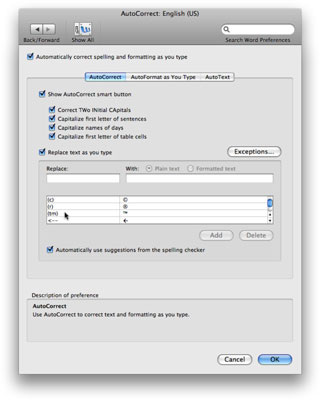
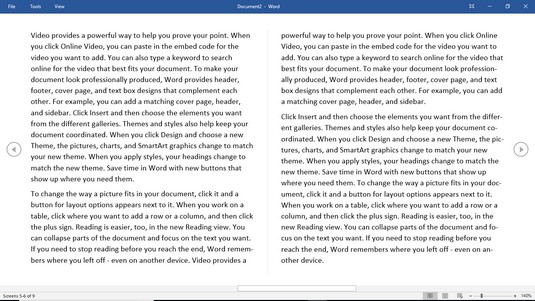

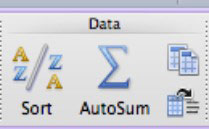
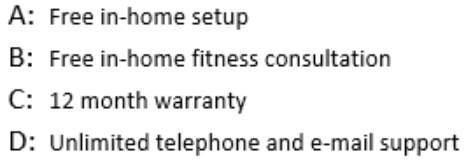
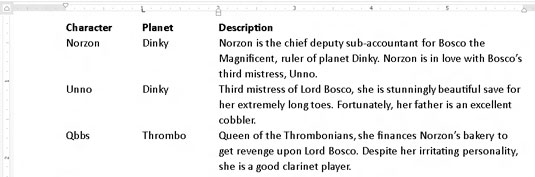

![表情[ciya]-叨客学习资料网](https://www.leobba.cn/wp-content/themes/zibll/img/smilies/ciya.gif)



暂无评论内容